Mit den richtigen Tricks und Kniffen erhalten Sie bessere Google-Ergebnisse. Wir zeigen, wie es geht.
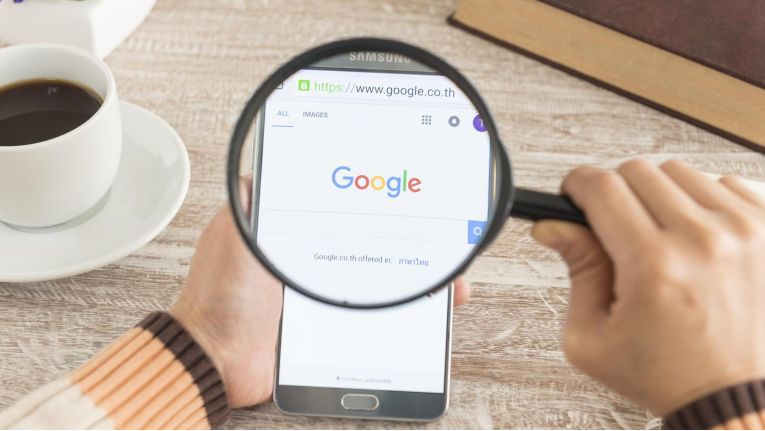
Foto: MK photograp55 – shutterstock.com
Einschränken des Suchergebnisses
Über die Menüpunkte auf der Google-Ergebnisseite können Sie die Suche eingrenzen, vor allem über den Menüpunkt Tools. Klicken Sie auf die gewünschte Option und dann noch einmal auf die Schaltfläche Suche oder betätigen Sie die Return-Taste. Die Google-Suche startet erneut und filtert die Suchergebnisse nach Ihrer Auswahl.
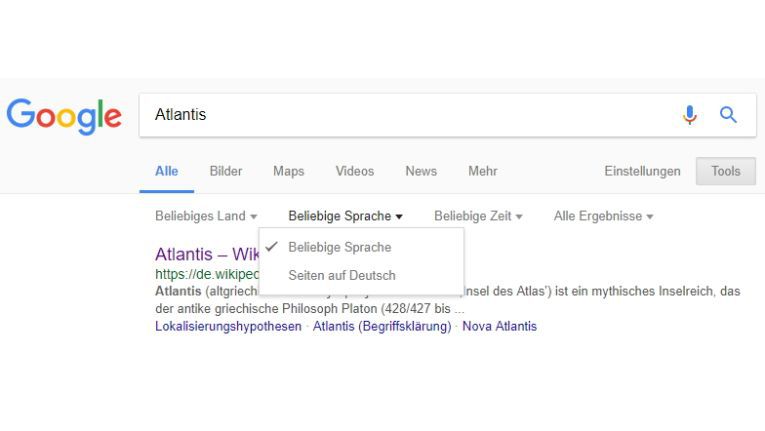
Wenn Sie in Google ein genaues Suchergebnis angezeigt bekommen wollen, geben Sie genaue Suchbegriffe ein. Je genauer Sie Ihre Suche bereits in der Eingabemaske eingrenzen, desto genauer wird auch das Suchergebnis ausfallen. Auch die Kombination von Suchbegriffen ist sinnvoll, zum Beispiel „Aspirin+Nebenwirkungen+Erfahrungsbericht“. Sie können beliebig viele Suchbegriffe miteinander kombinieren, um ein möglichst gutes Suchergebnis zu erhalten.
Wenn Sie ganze Sätze oder Teile von Sätzen suchen, setzen Sie das Ganze in Anführungszeichen („). Das zwingt die Google-Suche dazu, nach Begriffen zu suchen, die genau der eingegebenen Wortkette entsprechen.
Sie können die verschiedenen Suchkriterien miteinander verbinden. Wenn Sie einen Satz zum Beispiel so formulieren: „Die Leiden des jungen Werther“+Goethe, können Sie sicher sein, dass das Suchergebnis Internetseiten auflistet, die genaue Informationen über Goethes Leiden des jungen Werther beinhalten.
Wenn Sie etwas suchen, geben Sie am besten Kriterien an, die im Internet nicht sehr oft vertreten sind. Je spezifischer der Begriff gewählt ist, umso wahrscheinlicher ist es, dass die gefundenen Seiten genau dem entsprechen, was Sie suchen. Sie suchen zum Beispiel die Bedienungsanleitung eines alten Siemens-Telefons. Wenn Sie in der Suche „Siemens+Telefon“ eingeben, werden Sie keine Bedienungsanleitung finden. Besser ist in diesem Fall, wenn Sie die Typenbeschreibung, vor allem wenn sie selten ist, und den Begriff „Anleitung“ eingeben.
Füllwörter berücksichtigen
Google durchsucht Internetseiten nach allen Begriffen, die Sie in der Suchmaske eingeben. Das Ergebnis enthält alle eingegebenen Suchbegriffe. Manche Füllwörter aber werden von Google nicht beachtet. Füllwörter sind Begriffe, die Google bei der Suche ignoriert, zum Beispiel die Wörter „ist“, „und“, „oder“. Um sicherzustellen, dass die von Ihnen verwendeten Suchbegriffe nicht zu diesen ausgeschlossenen Wörtern gehören, können Sie diese mit einem Pluszeichen (+) gezielt in die Suche einbinden. Google ignoriert keine Wörter, die mit dem + verbunden sind.
Die gleichen Möglichkeiten haben Sie mit dem Minuszeichen (-). Wenn Sie zum Beispiel nach „Elvis“ suchen, wäre die Trefferliste voll mit „Elvis Presley“. Wenn Sie in der Suche aber „Elvis -Presley“ eingeben, werden alle Elvis ausgegeben, die kein Presley beinhalten. Ab und zu kann sich schon ein Begriff einschleichen, den Sie mit dem Minuszeichen ausgeschlossen haben, aber der große Teil der gefundenen Seiten zeigt diesen Begriff tatsächlich nicht mehr an.
Das Minuszeichen macht vor allem bei der Produktsuche Sinn. Wenn Sie nach Hi-Fi-Produkten in Google suchen, erhalten Sie zunächst haufenweise Seiten mit Preisvergleichen. Durch „-Preisvergleich“ schließen Sie die meisten Seiten dieser Art aus.
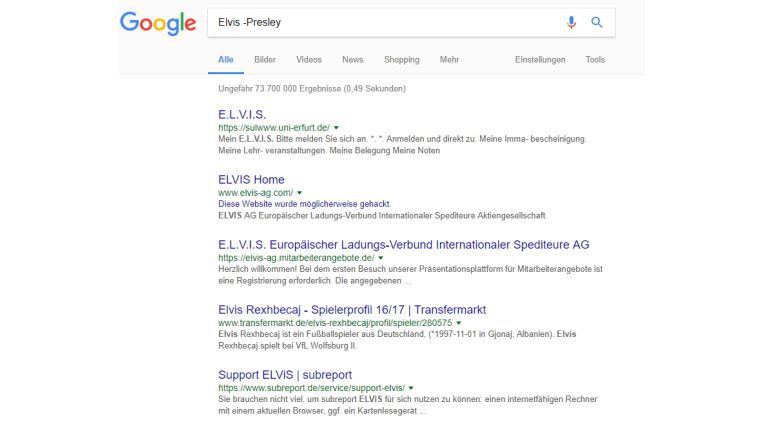
Der Einsatz von Synonymen verbessert die Suchergebnisse
Kombinieren Sie bei der Suche seltene Kriterien wie Typenbezeichnungen oder Fachbegriffe. So ist sichergestellt, dass Google nur auf Internetseiten sucht, die den enthaltenen seltenen Begriff beinhalten.
Bei Suchbegriffen, die nach einer Tilde (~) folgen (tippen Sie ALT GR und +), durchsucht Google das Internet zusätzlich nach Synonymen. Der Begriff „~murder“ beispielsweise gibt im Englischen Begriffe wie „crime“ und „suicide“ aus.
Logische Operatoren verwenden
Google durchsucht Internetseiten immer mit dem logischen „AND“. Wenn Sie zwei Begriffe durch Leerzeichen voneinander trennen, finden sich in der Trefferliste auf allen Seiten immer beide Begriffe. Wenn Sie nach allen Abba-Platten in den Jahren von 1970 bis 1976 suchen, reicht die Eingabe Abba 1970..1976.
Wenn Sie aber zum Beispiel nach Internetseiten suchen, die entweder den einen oder den anderen Begriff enthalten, können Sie die beiden Suchbegriffe mit „OR“ trennen.
Beispiel:
Sie geben „Connery Brosnan“ in der Suchmaske an. Die Suche gibt nur Internetseiten aus, in denen beide Begriffe vorkommen. Wenn Sie Seiten anzeigen wollen, die „Connery“ oder „Brosnan“ anzeigen, müssen Sie „(Connery OR Brosnan)“ eingeben. Schreiben Sie den Suchbegriff in Klammern, den Sie mit „OR“ verknüpfen.
Spannen zwischen zwei Zahlen
Wenn Sie ein Ergebnis zwischen zwei Zahlen angezeigt bekommen wollen, müssen Sie das Minimum und das Maximum mit zwei Punkten (..) voneinander trennen.
Beispiel:
Pizzeria 74206..74906
Hier wird nach allen Pizzerias im Postleitzahlenbereich von 74206 bis 74906 gesucht.
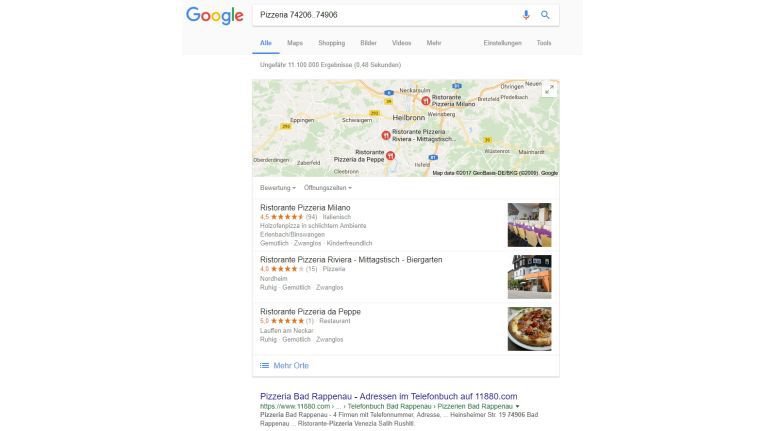
Werbung und Spam vermeiden
Mittlerweile gibt es immer mehr Internetseiten, deren Sinn darin besteht, Surfer anzulocken, damit die Besucherzahlen steigen. Meistens erhalten Sie auf diesen Seiten gar keine Informationen, sondern nur weitere Links, oft zu eBay-Auktionen oder anderen Shops. Bevor Sie den Informationen einer Seite vertrauen, überprüfen Sie zunächst, ob die Quelle seriös ist. Oft erkennen Sie bereits am Vorschautext in der Suchmaschine, dass hinter der Seite nur unseriöse Angebote stecken.
Sie werden im Laufe der Zeit oft auf Seiten geleitet, auf denen Sie für Informationen bezahlen müssen. Verlassen Sie solche Seiten, da Sie hier keine ordentlichen Informationen erhalten, sondern lediglich abgezockt werden. Google zeigt Werbung meistens ganz oben und am rechten Rand aus. Von diesen Anzeigen lebt Google; das heißt aber noch lange nicht, dass Sie diese Seiten besuchen müssen.
Einheiten und weitere Möglichkeiten in Google
Google kann verschiedene Einheiten in andere umrechnen. Wenn Sie zum Beispiel wissen wollen, wie viel 22 Zoll in Zentimetern sind, können Sie in der Suchmaske „22 inches in cm“ eingeben und erhalten das passende Suchergebnis.
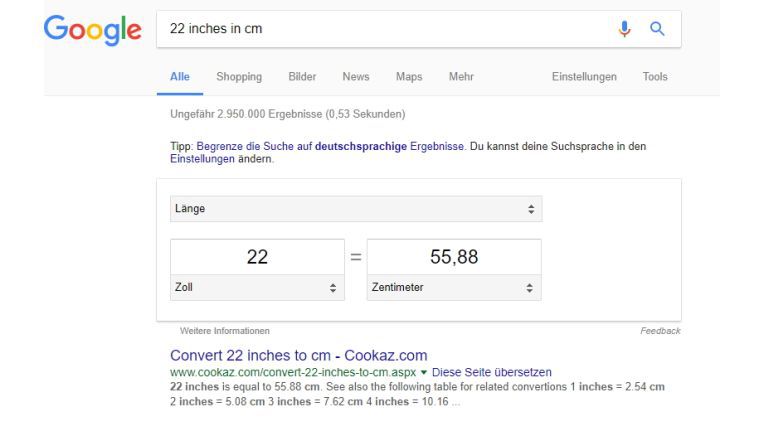
Weitere bekannte Einheiten sind die astronomische Einheit (au) oder die Lichtgeschwindigkeit (c). Wenn Sie englischsprachige Rezepte nachbacken wollen, können Sie sich „20 ounces in gram“ ausrechnen lassen (Ounces = Unzen). Interessant ist auch die Umrechnung von Zahlen in römische Ziffern. Zum Beispiel können Sie das Jahr 2018 in römischen Ziffern anzeigen lassen, und zwar mit der Sucheingabe „2018 in roman“.
Auch die Anzeige der Kreiszahl (pi) und die eulersche Zahl (e) beherrscht Google. Sie können Google auch als Taschenrechner nutzen. Geben Sie dazu eine beliebige Formel in die Suchleiste ein. Auch Einheiten kann der Taschenrechner korrekt umrechnen. Sie können ohne weiteres „2kg/100g“ eingeben und erhalten das korrekte Ergebnis.
Spezialauskünfte über Google
Da Google im Bereich der Suchmaschinen absoluter Marktführer ist, arbeiten immer mehr andere Online-Dienstleister mit der Suchmaschine zusammen. Sie können sich verschiedene Suchergebnisse von Zugverbindungen, UPS-Paketen und Vorwahlen anzeigen lassen.
Immer mehr Paketdienste wie UPS oder Federal Express arbeiten mit Google zusammen. Wenn Sie eine entsprechende Trackingnummer haben, können Sie sich über die Suchmaske in Google den derzeitigen Status Ihrer Lieferung anzeigen lassen.
Außerdem bietet Google die Möglichkeit der Abfrage von Bahnverbindungen. Sie müssen den Abfahrt- und Zielbahnhof eingeben und auf Wunsch noch die Uhrzeit. Im Ergebnis werden alle Zugverbindungen angezeigt, die in diesen Zeitraum fallen.
Wenn Sie Informationen über Wertpapiere suchen, reicht es, wenn Sie die deutsche Wertpapierkennnummer oder andere Bezeichnungen des Wertpapiers in die Suchmaske von Google eingeben.
Übersetzungen durchführen
Sie können sich einzelne englische Wörter ins Deutsche übersetzen lassen. Die Übersetzung aus dem Deutschen ins Englische funktioniert ebenfalls. Geben Sie in die Suchmaske den Begriff ein, den Sie übersetzen wollen, egal ob deutsch oder englisch. Hinter den Suchbegriff schreiben Sie die Übersetzungsrichtung, zum Beispiel „de-en“ oder „en-de“. Wenn Sie folgendes in die Suchmaske eingeben, erscheint als erster Link das bekannte kostenlose Online-Wörterbuch http://dict.leo.org.
Wenn Sie auf den Link klicken, kommen Sie als Erstes auf die Übersetzung des Begriffs. Sie können sich dann noch andere Begriffe übersetzen lassen.
Sie können anderssprachige Webseiten in Google übersetzen lassen. Dazu benötigen Sie kein Online-Wörterbuch, sondern es genügen die Funktionen in Google. Wenn Sie eine Seite in einer Fremdsprache finden, findet sich neben dem Link für diese Seite die Option „Diese Seite übersetzen“. Nach einem Klick auf diesen Link übersetzt Google den Inhalt der kompletten Internetseite. Natürlich ist die Grammatik nach der Übersetzung nicht unbedingt ideal, aber Seiten, die Sie ansonsten gar nicht verstehen würden, können Sie dadurch leicht übersetzen und lesen.
Die erweiterte Suche in Google nutzen
Die meisten gewünschten Informationen werden Sie über die Standardsuche finden. Wenn Sie allerdings bei der Standardsuche in Google nicht genügend Ergebnisse finden oder die Suche noch weiter eingrenzen wollen, hilft die erweiterte Suche weiter. Klicken Sie dazu den Link Einstellungen\Erweiterte Suche. Sie müssen bei der erweiterten Suche nicht alle Felder ausfüllen, sondern nur diejenigen, die sinnvoll sind. Damit werden wir uns im Folgenden näher beschäftigen.
Im obersten Abschnitt der Suchmaske können Sie die einzelnen Suchbegriffe effizienter filtern als bei der Standardsuche. Sie müssen keine Sonderzeichen oder Trennzeichen zwischen den Suchwörtern eingeben. Es reicht, wenn Sie die Eingabe der einzelnen Wörter durch ein Leerzeichen trennen. Sie können die einzelnen Bereiche miteinander kombinieren. Hier stehen verschiedene Optionen zur Verfügung:
alle diese Wörter enthalten – Wenn Sie mehrere Suchbegriffe in dieses Feld schreiben, sucht die Google-Suche nach Internetseiten, die alle eingegebenen Wörter unabhängig vom Zusammenhang des Textes enthalten. Diese Suchmaske entspricht genau genommen der Standardsuche, wenn Sie mehrere Suchbegriffe hintereinander mit Leerzeichen getrennt eingeben.
genau dieses Wort oder diese Wortgruppe enthalten – Hier sucht Google nach genau der eingegebenen Wortgruppe, zum Beispiel „Die Leiden des jungen Werther“. Sie müssen den Suchbegriff nicht in Anführungsstrichen schreiben. Diese Funktion entspricht in der Standardsuche der Eingabe dieses Satzes oder der Wortgruppe in Hochklammern.
eines dieser Wörter enthalten – Wenn Sie in dieses Feld Ihre Wortgruppe eingeben, entspricht das der Funktion „OR“ in der Standardsuche. Bei der Option mit allen Wörtern müssen alle genannten Wörter der Suche auf der Webseite vorhanden sein. Bei der Suche mit irgendeinem der Wörter muss nur einer der eingetragenen Begriffe vorhanden sein.
keines der folgenden Wörter enthalten – Diese Option entspricht der Funktion „-<Suchwort>“ der Standardsuche. Sie können mit dieser Variante nach Elektronikartikeln suchen und durch Eingabe des Worts Preisvergleich sicherstellen, dass keine Werbeseiten im Ergebnis angezeigt werden.
Suchen nach Dateien
Mit den Eingrenzungsoptionen der erweiterten Suche können Sie im Internet nach bestimmten Dateien in bestimmten Sprachen suchen. An dieser Stelle stehen Ihnen in der erweiterten Suche weitere Eingrenzungsmöglichkeiten zur Verfügung. Die Optionen sind im unteren Bereich der erweiterten Suche bei „Ergebnisse eingrenzen“ verfügbar. Ihnen stehen unter anderem folgende Optionen zur Verfügung:
Sprache – Sie können eine beliebige Sprache auswählen. Wenn Sie zum Beispiel ein deutsches Dokument suchen wollen, können Sie an dieser Stelle die Sprache gezielt auf „Deutsch“ setzen.
Dateiformat – Mit Hilfe dieses Dropdown-Menüs können Sie gezielt nach bestimmten Formaten im Internet suchen. Es werden im Suchergebnis Dateien angezeigt, die nur dem Format entsprechen, das Sie hier gewählt haben.
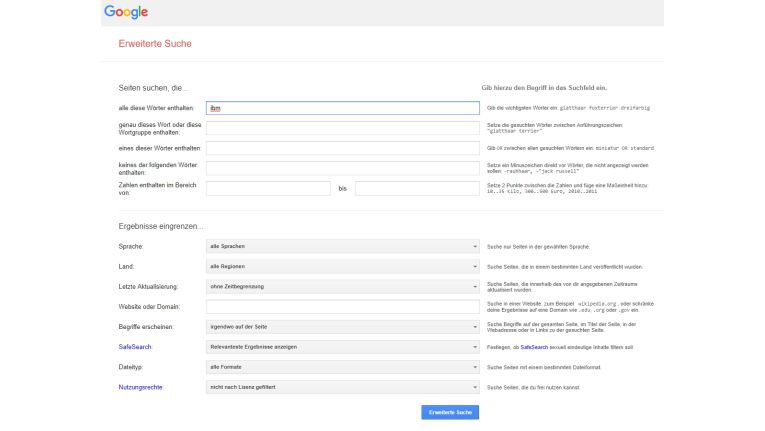
Lassen Sie über die erweiterte Suche zum Beispiel nach einem Worddokument (*.doc) suchen, übernimmt das die erweiterte Suche in das Suchfeld und gibt das Ergebnis an. Google hat den Suchbegriff aus der erweiterten Suche in die Standardsuche übernommen. Zusätzlich wurde die Erweiterung „filetyp:doc“ angehängt. Sie können auch selbst in der Standardsuche die Erweiterung „filetyp:“ anhängen. Beispiele dafür sind:
PDF – Acrobat Reader-Dateien (oft für Anleitungen geeignet)
DOC – Microsoft Word-Dateien
XLS – Microsoft Excel-Tabellen
PPT – Microsoft Powerpoint
RTF – Rich Text Format
Weitere Eingrenzungen der Suche in Google
In der erweiterten Suche stehen Ihnen noch mehr Möglichkeiten zur Verfügung, um die Suche noch weiter einzugrenzen. Dabei handelt es sich um folgende Optionen:
Letzte Aktualisierung – Mit Hilfe dieses Menüs können Sie nur nach Internetseiten suchen, die nach einem bestimmten Zeitraum verändert worden sind.
Website oder Domain – An dieser Stelle können Sie nur in bestimmten Internetdomänen suchen.
Begriffe erscheinen – Hier legen Sie fest, wo auf der Seite die gesuchten Begriffe erscheinen sollen.
Safe Search – Wenn Sie diesen Filter aktivieren, zeigt Google keine Seiten mit jugendgefährdenden Inhalten, wie zum Beispiel Pornoseiten.
Profitipps für die erweiterte Suche in Google
Außer den beschriebenen Tipps gibt es noch eine Reihe weiterer Möglichkeiten, um Ihre Suche in Google zu optimieren. Sie können zum Beispiel die erweiterte Suche in Ihren Favoriten abspeichern und sich so einen Mausklick sparen:
http://www.google.de/advanced_search
Sie können in der erweiterten Suche in Google im Bereich der Wortgruppen die Suchbegriffe noch durch gewisse Schlüsselwörter ergänzen. Es gibt in Google verschiedene Schlüsselwörter. Wenn Sie beispielsweise nach den Lottozahlen der vergangenen Wochen suchen, die auf den Seiten des ZDF nicht mehr aktuell angezeigt werden, haben Sie große Chancen, diese im Cache zu finden. Geben Sie dazu in der erweiterten Suche den Begriff „cache:www.zdf.de lotto“ ein. Google durchsucht seinen Cache nach den genannten Suchbegriffen.
Außer der Suche im Google-Cache können Sie weitere Schlüsselbegriffe verwenden:
inurl: – Seiten mit genanntem Suchbegriff in der Adresse (inurl:telekom.de)
link: – Seiten, die auf diese Adresse verlinken (link:www.meineseite.de)
insubject: – Bilder mit Suchbegriff im Dateinamen
phonebook: – Telefonbucheinträge aus den USA
bphonebook: – Einträge von Telefonnummern von Firmen in den USA
rphonebook: – Einträge von Privatanschlüssen in den USA
site: – Seiten in angegebener Domäne (site:zdf.de heute)
stocks: – Aktienkurs von Yahoo finance (stocks:sap)
Bildsuche in Google
Um Bilder zu einem bestimmten Thema im Internet zu finden, geben Sie die Suchbegriffe ein und klicken auf den Link Bilder. Google zeigt Ihnen daraufhin alle Bilder, die zu den Suchbegriffen passen. Wenn Sie auf ein gefundenes Bild klicken, können Sie sich das gefundene Bild in Originalgröße anzeigen lassen und andere Aktionen vornehmen. Wie bei der erweiterten Suche, steht Ihnen bei der Bildsuche eine erweiterte Funktion zur Suche zu Verfügung. Wenn Sie nach Bildern gesucht haben, finden Sie genau an der Stelle für die erweiterte Suche im Web die erweiterte Bildsuche. Wenn Sie auf den Link klicken, gelangen Sie auf die Seite der erweiterten Bildsuche.
Alternativ können Sie den folgenden URL als Favorit speichern oder in den Webbrowser eingeben, um zur erweiterten Bildsuche zu gelangen:
http://www.google.de/advanced_image_search
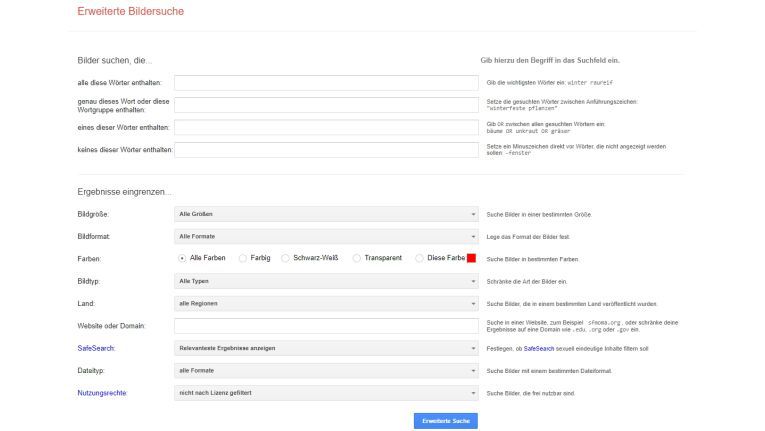
Die meisten Funktionen der erweiterten Bildsuche sind mit den Funktionen der erweiterten Websuche identisch. Im unteren Bereich der erweiterten Suche gibt es allerdings Unterschiede in der Auswahl der Dropdown-Menüs. Die Bedienung dieser Menüs bleibt aber identisch.
Interessant sind drei Optionen der erweiterten Bildsuche:
Bildgröße – Hier können Sie einstellen, ob die Bildgröße klein, mittel oder groß sein soll. Auch verschiedene Auflösungen sind verfügbar. Wenn Sie zum Beispiel Hintergrundbilder für Ihren Desktop suchen, wird die große Variante sicherlich am besten geeignet sein. Sie können Bilder für Grußkarten ausdrucken oder per E-Mail verschicken, Ihrer Fantasie sind keine Grenzen gesetzt.
Bildformat – Mit den Bildformaten können Sie, wie bei der erweiterten Websuche, gezielt nach Bildern einer bestimmten Dateiart suchen (JPG, GIF, PNG).
Farben – Hier können Sie auswählen, ob nur schwarz-weiße Bilder, Graustufenbilder oder farbige Bilder ausgegeben werden.


Neueste Kommentare